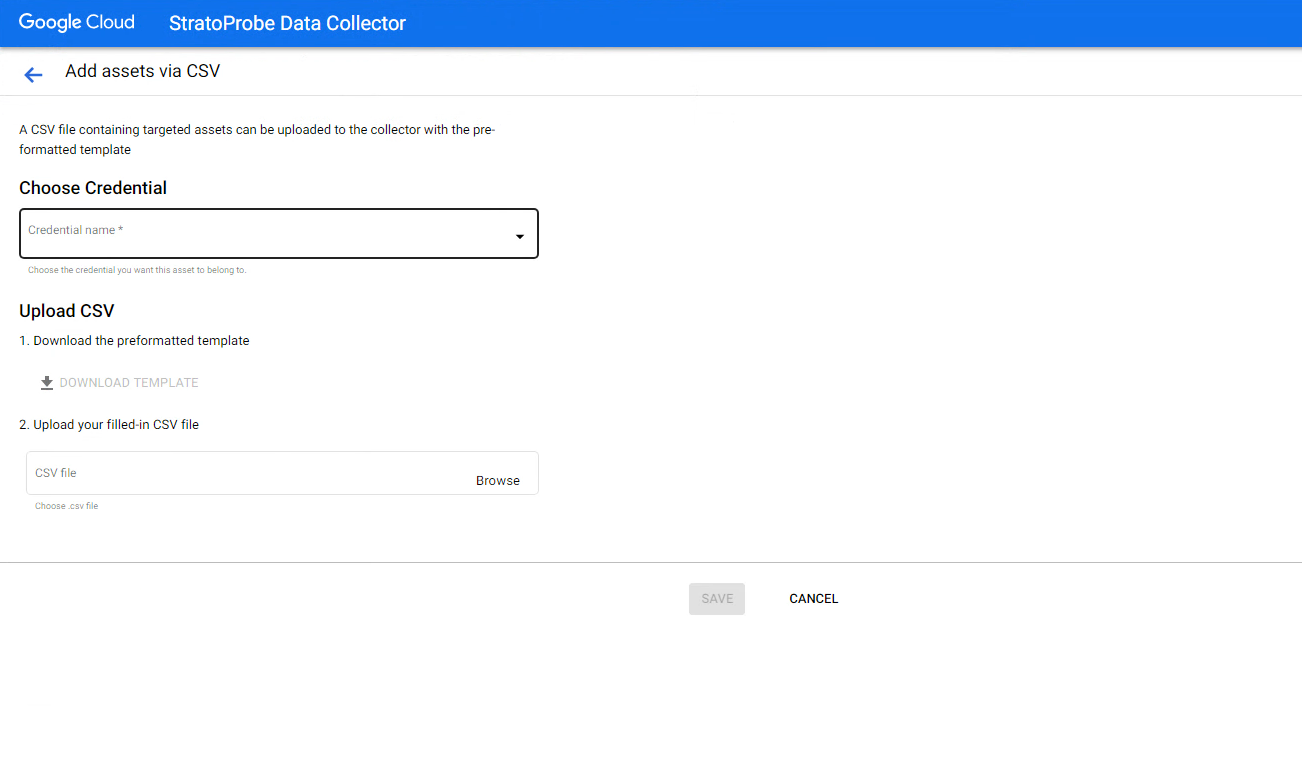Auf dieser Seite wird beschrieben, wie Sie den IP-Adressen der Computer, von denen Sie Daten erfassen möchten, manuell zu StratoProbe hinzufügen.
Nachdem Sie die IP-Adressen der Assets definiert und gültige Anmeldedaten zugewiesen haben, kann StratoProbe automatisch Nutzungs- und Leistungsdaten erfassen.
Manuelle Eingabe
Wenn Sie eine begrenzte Anzahl von Assets haben, können Sie Ihre Anmeldedaten über die UI manuell hinzufügen.
So können Sie ein Asset zu Anmeldedaten manuell hinzufügen:
- Klicken Sie am oberen Bildschirmrand auf Assets hinzufügen > Maschine > IP-Adressen eingeben.
- Wählen Sie im Drop-down-Menü die Anmeldedaten aus, denen Sie das Asset hinzufügen möchten.
- Geben Sie den Namen, die IP-Adresse und den Betriebssystemtyp des Assets ein.
- Optional können Sie die Asset-Anmeldedaten ändern. Wählen Sie dazu die assetspezifischen Anmeldedaten im Drop-down-Menü aus. Diese überschreiben die globalen Anmeldedaten, denen das Asset zugewiesen ist.
- Klicken Sie abschließend auf Speichern.
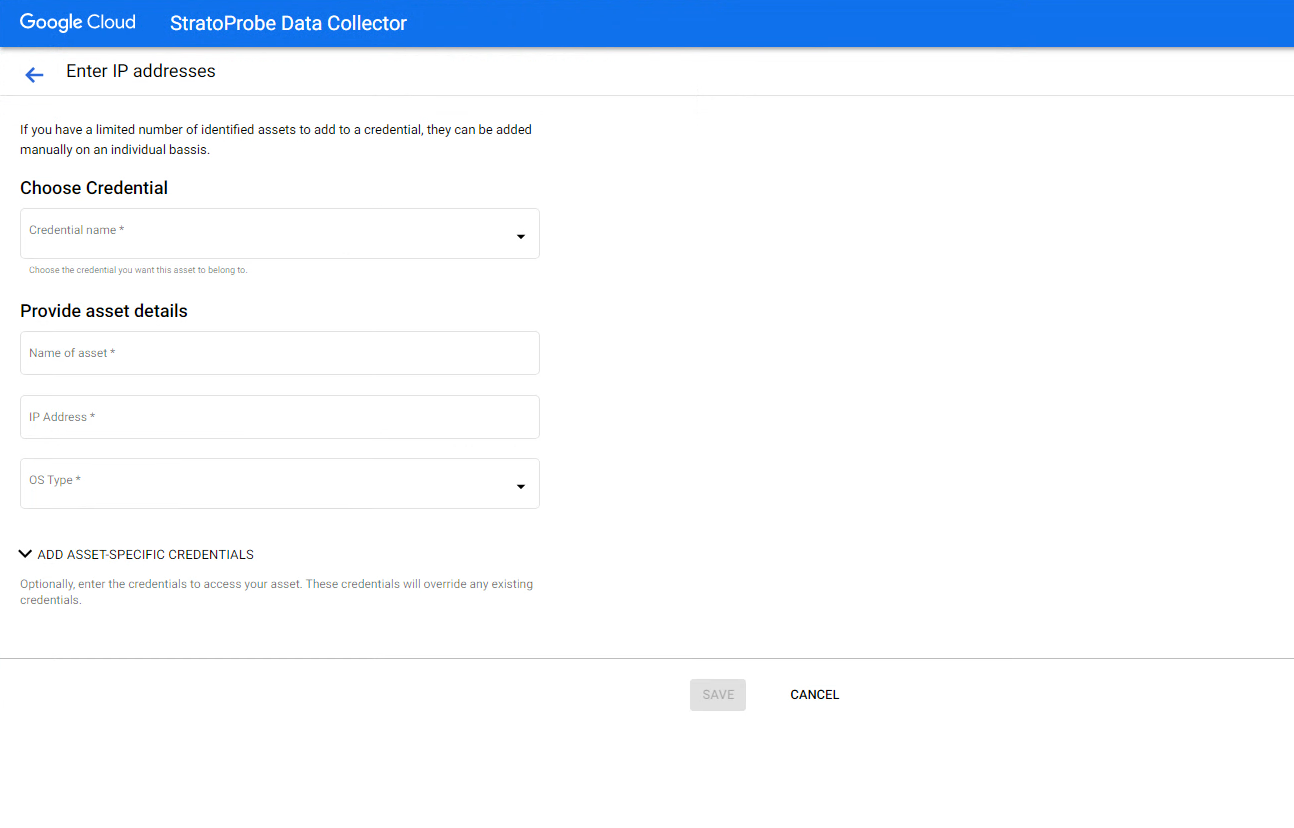
CSV-Upload
Sie können Ihre Asset-Details im Bulk hochladen, indem Sie die Daten in eine vorkonfigurierte CSV-Datei eingeben.
- Klicken Sie am oberen Bildschirmrand auf Assets hinzufügen > Computer > CSV-Datei von IP-Adressen hochladen.
- Wählen Sie im Drop-down-Menü die Anmeldedatengruppe aus, der Sie Ihre Assets hinzufügen möchten.
- Klicken Sie auf Vorlage herunterladen, um die vorformatierte CSV-Vorlage herunterzuladen.
- Verwenden Sie die Vorlage, um die Details Ihrer Assets mit einem CSV-Editor auszufüllen.
- Laden Sie die CSV-Datei hoch.
- Klicken Sie abschließend auf Speichern.